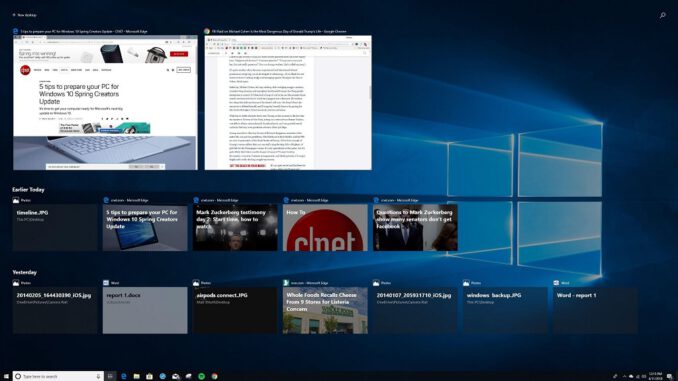
Eski Windows 10 sürümlerinde Görev Görünümü aracılığı ile kullanıcılar, cihazlarında hangi uygulamaların açık olduğunu görmek ve yeni sanal masaüstü oluşturmak için Görev Görünümü kullanıyorlar.
Zaman Çizelgesi ise bu durumu bir adım daha öteye taşıyor. Windows Zaman Çizelgesi ile, kullanıcılar artık tüm Windows Cihazlarında daha önceden açtıkları tüm uygulamaları ve dosyaları (desteklenen uygulamalar) görüntüleyebilir. Bunu pratikte anlatmak gerekirse, evdeki bilgisayarınızda bir belge üzerinde çalışırken dizüstü bilgisayarınız ile daha rahat bir şekilde çalışmaya karar verdiniz. Dosya buluta senkronize edildiğinde bu işlemi yalnızca Zaman Çizelgesini kullanarak gerçekleştirebilirsiniz. Aynı şey Microsoft Edge ile görüntülediğiniz internet siteleri için de geçerlidir.
Microsoft, Windows’ta kullanıcıların Zaman Çizelgesi deneyimlerini özelleştirmelerine de izin veriyor. Herkes, verilerinin Microsoft’un sunucularına gitmesinden dolayı memnun olmayabilir. Bundan dolayı gidecek olan verileri engellemek isteyenler olabilir. Bu rehber ile Zaman Çizelgesini dilediğiniz gibi özelleştirebilirsiniz.
Zaman Çizelgesi ayarları
Microsoft’un Zaman Çizelgesi için önerilerde bulunmasını engelleyin
- Ayarlar uygulamasını açın.
- Sistem > Çok görevli kısmını görüntüleyin.
- Zaman Çizelgesi ayarlarını bu sayfadan görüntüleyebilirsiniz. Buradan Zaman Çizelgesinde ara sıra önerileri göster seçeneğini kapatabilirsiniz.
Zaman Çizelgesi verilerinizi özelleştirin
- Ayarlar uygulamasını açın.
- Gizlilik > Etkinlik geçmişi sayfasını görüntüleyin.
- Windows bilgisayarınızdaki verilerin senkronizasyon edilmesini durdurmak için en üstteki iki seçenek olan Windows’un bu bilgisayardan etkinliklerimi toplamasına izin ver ve Windows’un bu bilgisayardaki etkinliklerimi bulutta eşitlemesine izin ver seçeneklerini kapatın.
- Zaman Çizelgesi ayarlarını bu sayfadan görüntüleyebilirsiniz. Buradan Zaman Çizelgesinde ara sıra önerileri göster seçeneğini kapatabilirsiniz.
Zaman Çizelgesi verilerinizi özelleştirin
- Ayarlar uygulamasını açın.
- Gizlilik > Etkinlik geçmişi sayfasını görüntüleyin.
- Windows bilgisayarınızdaki verilerin senkronizasyon edilmesini durdurmak için en üstteki iki seçenek olan Windows’un bu bilgisayardan etkinliklerimi toplamasına izin ver ve Windows’un bu bilgisayardaki etkinliklerimi bulutta eşitlemesine izin ver seçeneklerini kapatın.
Unutmayın, bu ayarları gerçekleştirdikten sonra Microsoft hesabınızla giriş yaptığınız bilgisayar oturumlarında gerçekleştirdiğiniz işlemler buluta senkronize edilmez ve mobil platformlarda bulunan Microsoft Edge ve Microsoft Office ürünleri ile eşitleme özelliği çalışmayı durdurur. Eğer bu servisleri kullanıyorsanız ayarlarla oynamamanızı öneririz.

